كيفية تنزيل وتثبيت PowerPoint على ماك

بفضل الميزات الرائعة، ومجموعة واسعة من القوالب والموضوعات القابلة للتخصيص، وخيار التعاون مع الآخرين في الوقت الفعلي، مايكروسوفت باوربوينت هو تطبيق ضروري إذا كان هدفك هو إنشاء عروض تقديمية رفيعة المستوى.
سيرشدك هذا البرنامج التعليمي خلال تنزيل وتثبيت برنامج العروض التقديمية الشهير من Microsoft على جهاز كمبيوتر يعمل بنظام Mac.
قم بتنزيل PowerPoint عبر متجر تطبيقات Mac
يعد Mac App Store أسرع طريقة لتنزيل Microsoft PowerPoint لأنظمة تشغيل macOS وتثبيته. إذا كان لديك بالفعل مايكروسوفت أوفيس 365 عند الاشتراك، يمكنك تسجيل الدخول باستخدام حساب Microsoft الخاص بك واستخدام كافة ميزات التطبيق. إذا لم يكن الأمر كذلك، يمكنك الاشتراك في نسخة تجريبية مدتها شهر واحد.
- افتح متجر تطبيقات ماك.

- يكتب مايكروسوفت باوربوينت في شريط بحث App Store، ثم اضغط على يعود.
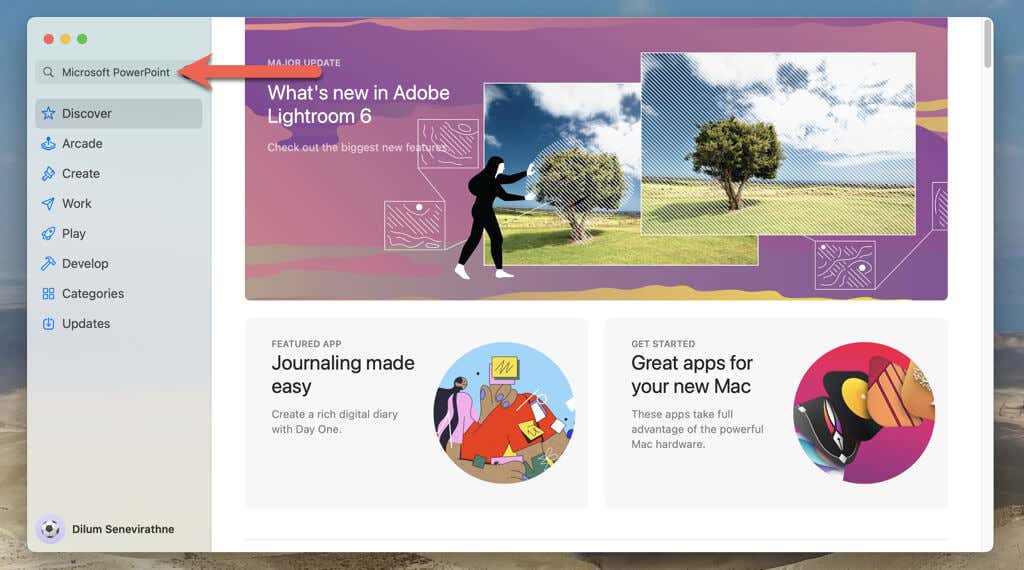
- يختار يحصل بجوار مايكروسوفت باوربوينت على نتائج البحث.
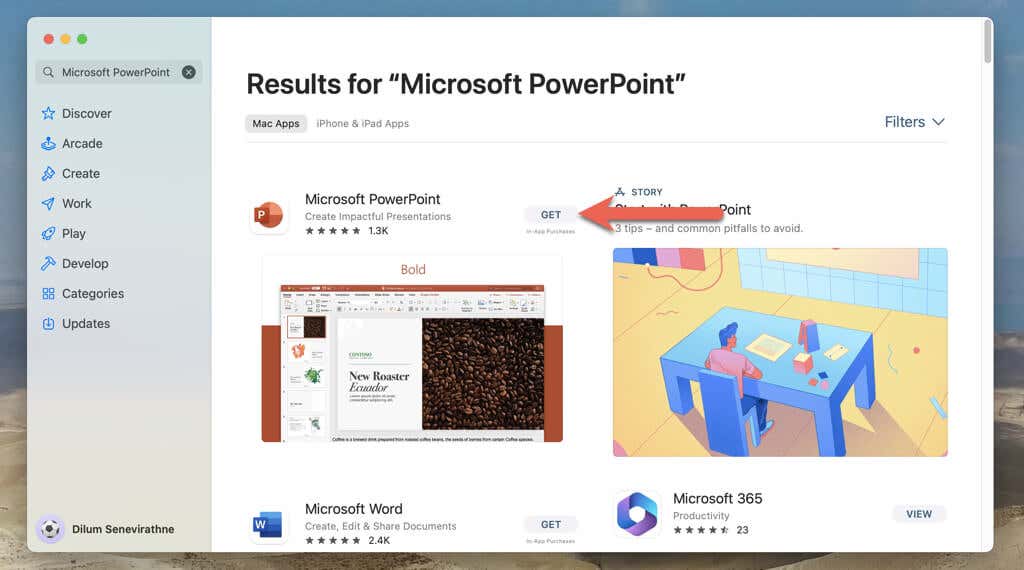
- يختار ثَبَّتَ.
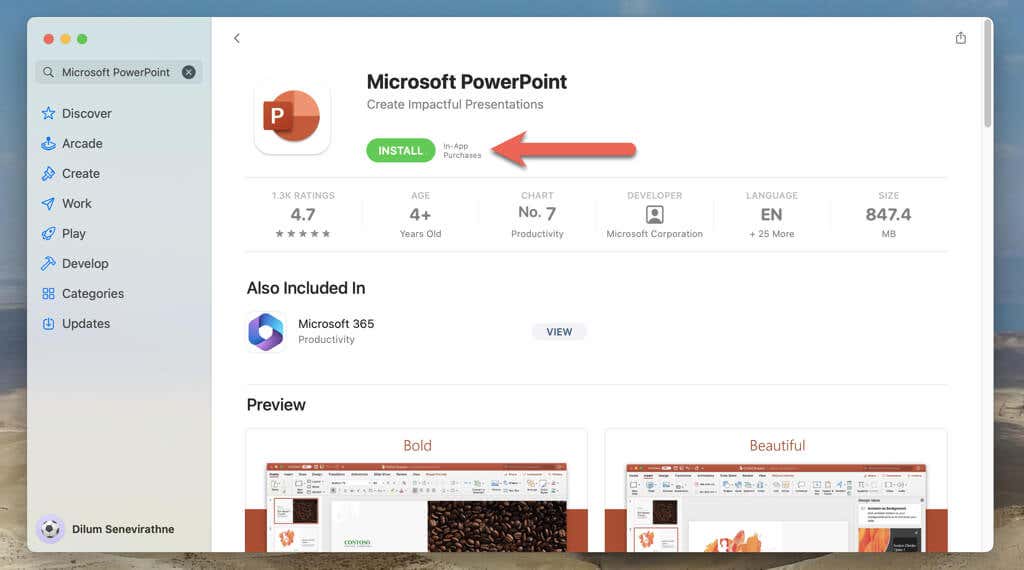
- أدخل كلمة مرور معرف Apple الخاص بك وحدد يحصل للسماح بالتنزيل.

- انتظر حتى يقوم متجر التطبيقات بتنزيل Microsoft PowerPoint على جهاز Mac الخاص بك.
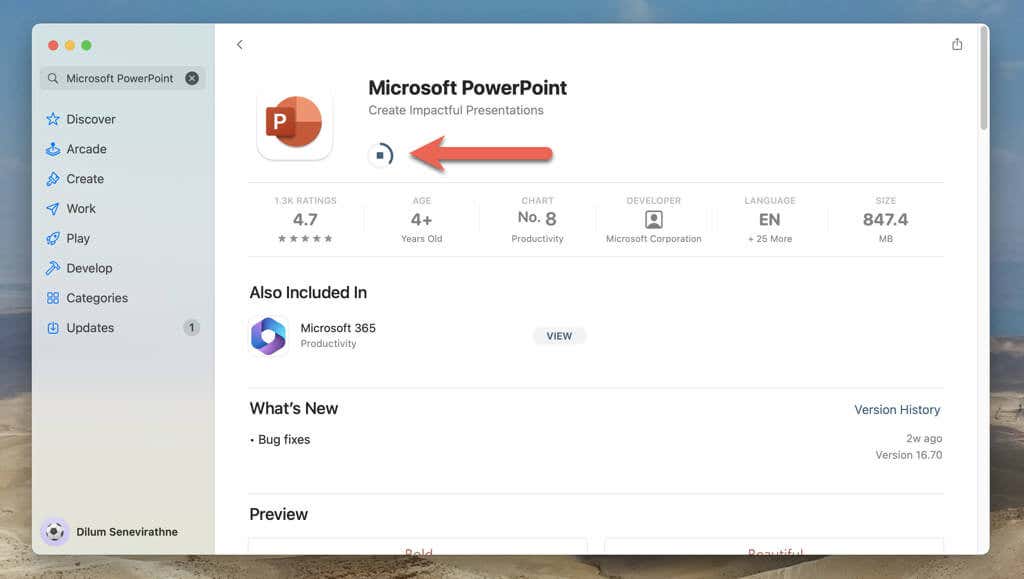
- افتح Launchpad الخاص بجهاز Mac وحدد مايكروسوفت باوربوينت.
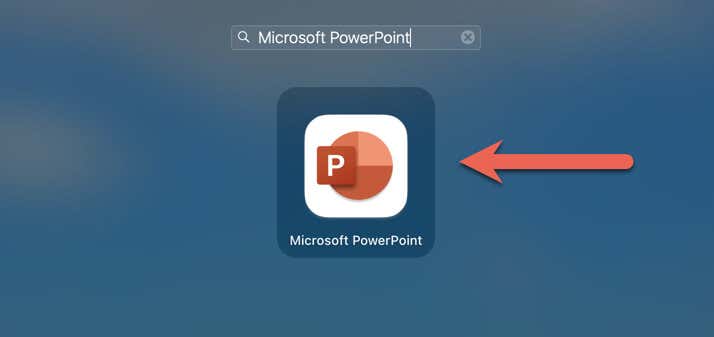
- قرر ما إذا كنت تريد مشاركة بيانات التشخيص والاستخدام حول PowerPoint ومنتجات Office الأخرى مع Microsoft. يختار يقبل لاستكمال.
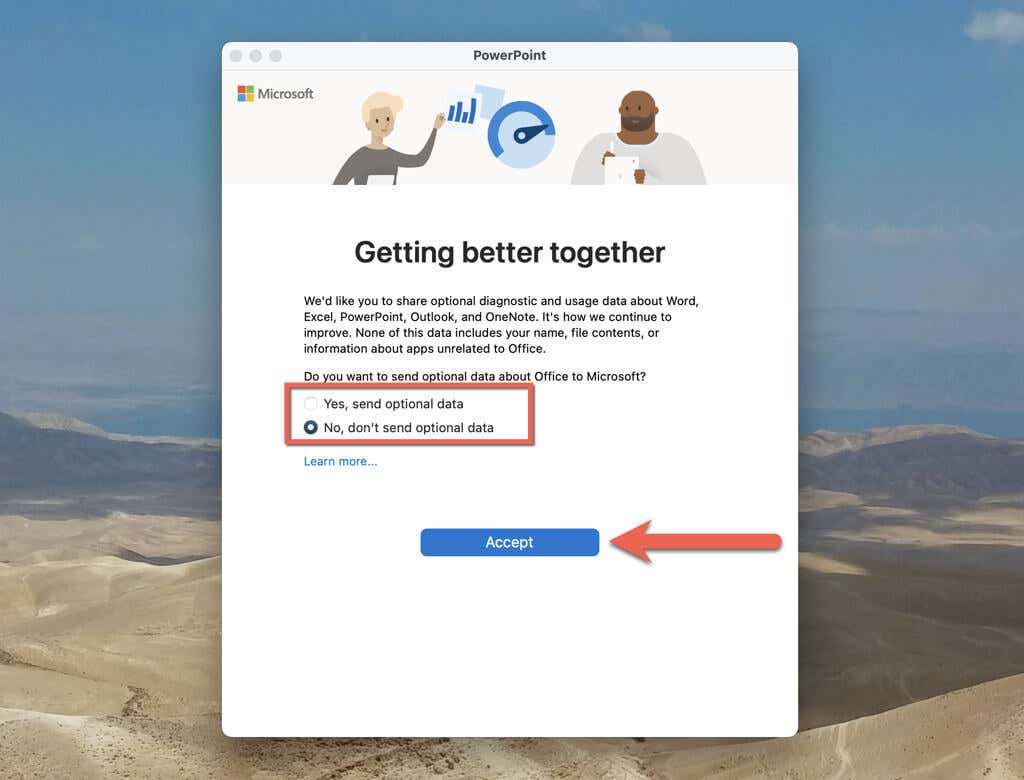
- يختار هل لديك اشتراك بالفعل؟ تسجيل الدخول إذا كان لديك اشتراك Microsoft 365 وقمت بتسجيل الدخول باستخدام بيانات اعتماد حساب Microsoft الخاص بك. أو اختر احصل على الاشتراك الرئيسي لبدء الإصدار التجريبي من Microsoft 365 لمدة 30 يومًا.
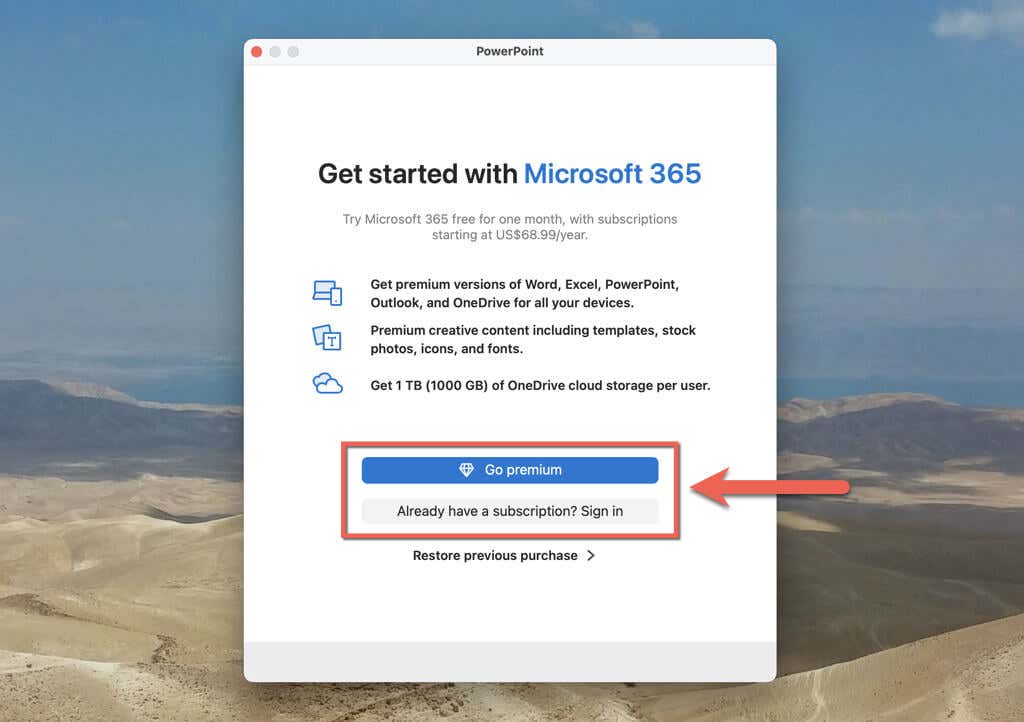
- يختار البدء في الاستخدام عرض تقديمي لبدء استخدام تطبيق PowerPoint على جهاز Mac الخاص بك.
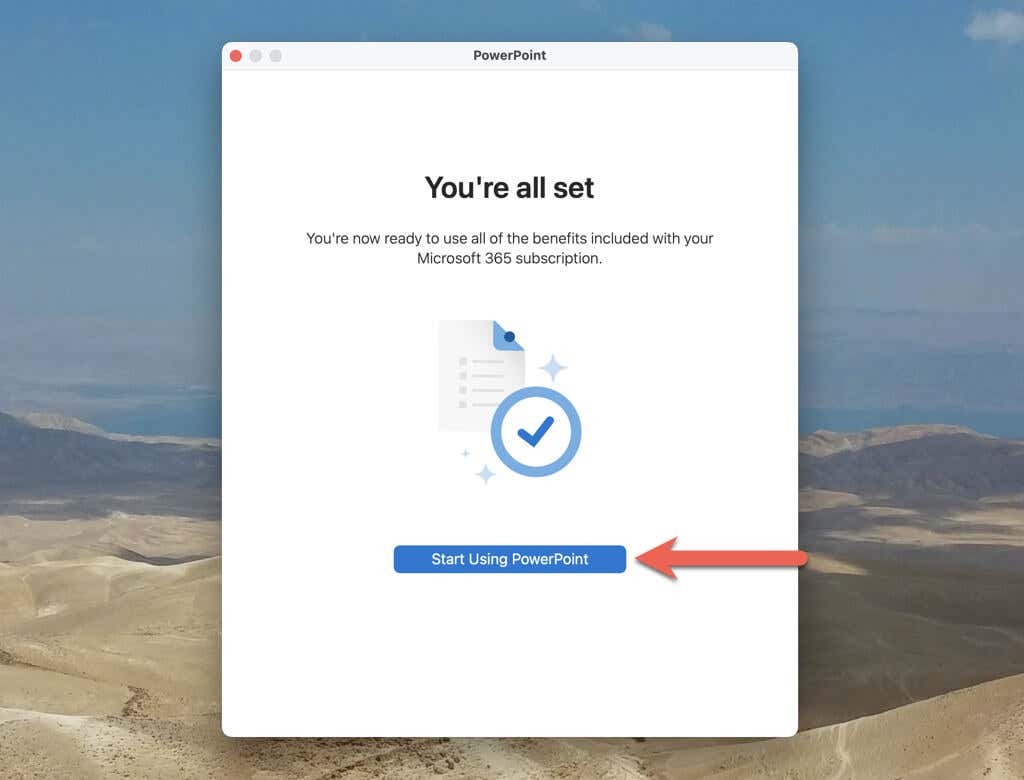
إذا قمت بشراء PowerPoint أو الاشتراك فيه، فيمكنك استخدامه وتطبيقات Office الأخرى عبر العديد من الأجهزة والأنظمة الأساسية، مثل Windows وAndroid وiPhone وiPad.
قم بتنزيل واستخدام PowerPoint عبر Office 365
يتوفر Microsoft PowerPoint أيضًا ضمن مجموعة Office جنبًا إلى جنب مع تطبيقات مثل Microsoft Word وExcel وOneDrive وOneNote وOutlook. هناك طريقتان لتثبيته على جهاز Mac الخاص بك.
قم بتنزيل Office 365 عبر متجر التطبيقات
يمكنك تنزيل Microsoft 365 عبر Mac App Store. إذا لم يكن لديك اشتراك Office، فيمكنك اختيار نسخة تجريبية مدتها شهر واحد بعد التثبيت.
- افتح متجر التطبيقات.
- بحث عن مايكروسوفت 365.
- يختار يحصل.
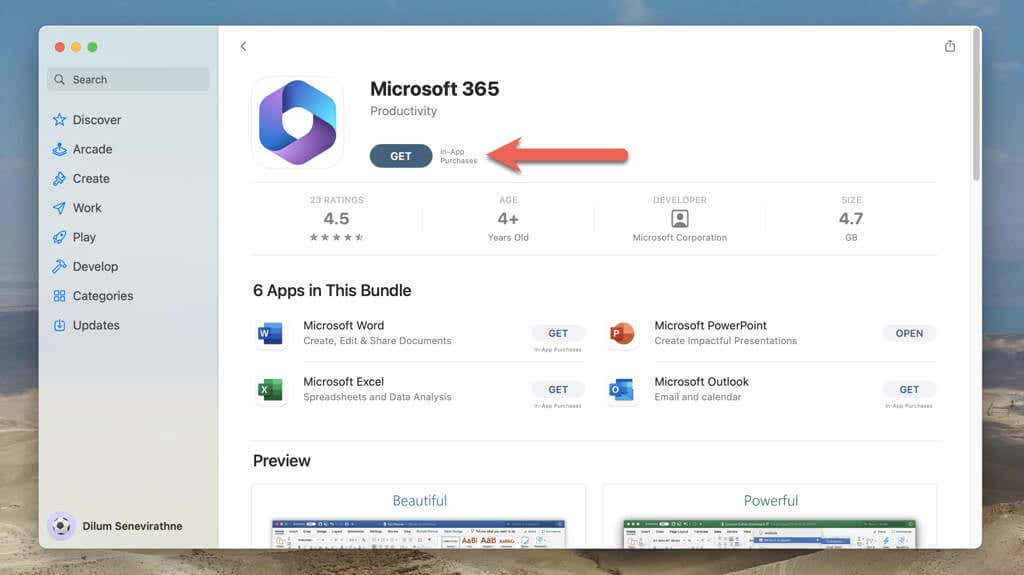
قم بتنزيل Office 365 عبر موقع Microsoft الإلكتروني
إذا كنت أحد مستخدمي Microsoft 365 الذين يدفعون رسومًا، فيمكنك تثبيت الإصدار غير التابع لمتجر التطبيقات من مجموعة Office عبر موقع Microsoft على الويب.
- يزور Office.com وقم بتسجيل الدخول باستخدام حساب Microsoft.
- حدد أيقونة ملفك الشخصي في الزاوية العلوية اليمنى واختر لي حساب Microsoft.
- يختار عرض جميع الاشتراكات.
- يختار تثبيت بريميوم تطبيقات المكتب.
- يختار تثبيت المكتب.
- انتظر حتى يقوم المثبت بتنزيل مثبت Office.
- انقر نقرًا مزدوجًا فوق مثبت Office واتبع جميع الإرشادات التي تظهر على الشاشة لتثبيت جميع تطبيقات Microsoft 365 على جهاز Mac الخاص بك.
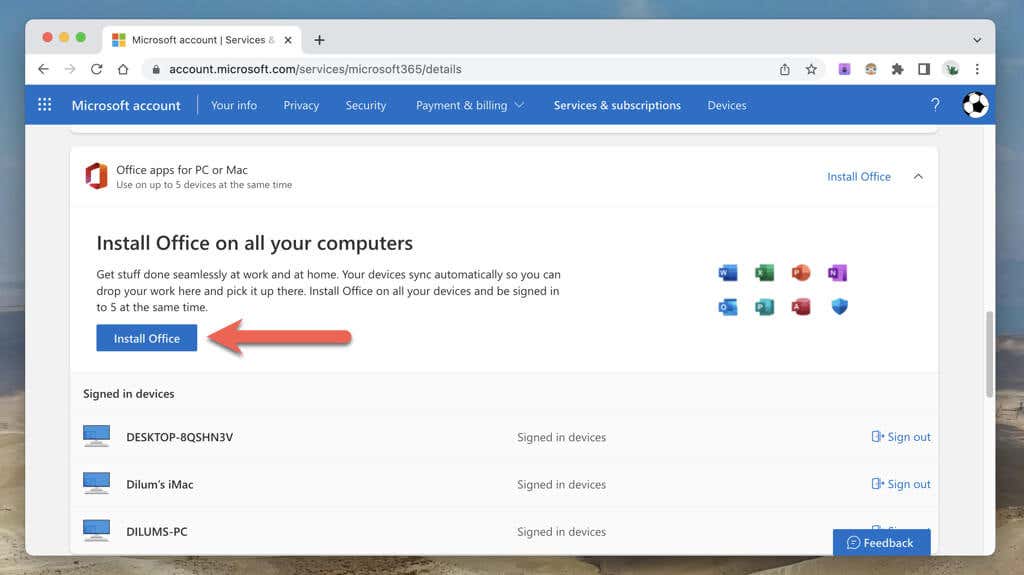
تعزيز مهارات العرض التقديمي لديك
يعد تنزيل PowerPoint وتثبيته على جهاز Mac الخاص بك عملية بسيطة يمكن إكمالها في بضع دقائق فقط، ويمكن أن يعزز قدرتك بشكل كبير على إنشاء وتقديم عروض PowerPoint التقديمية الاحترافية. ومع ذلك، إذا لم يكن اشتراك Microsoft 365 مناسبًا لك، فاطلع على تطبيق Apple Keynote المدمج لنظام التشغيل macOS أو استخدم شرائح جوجل.



